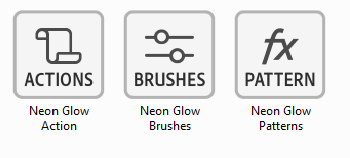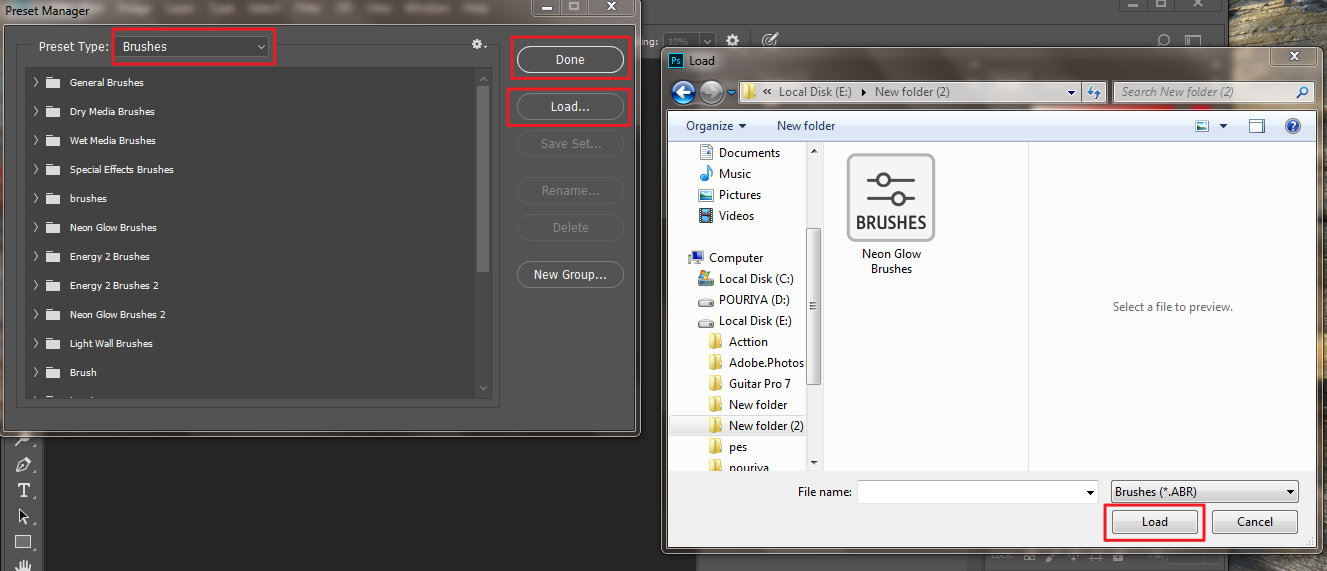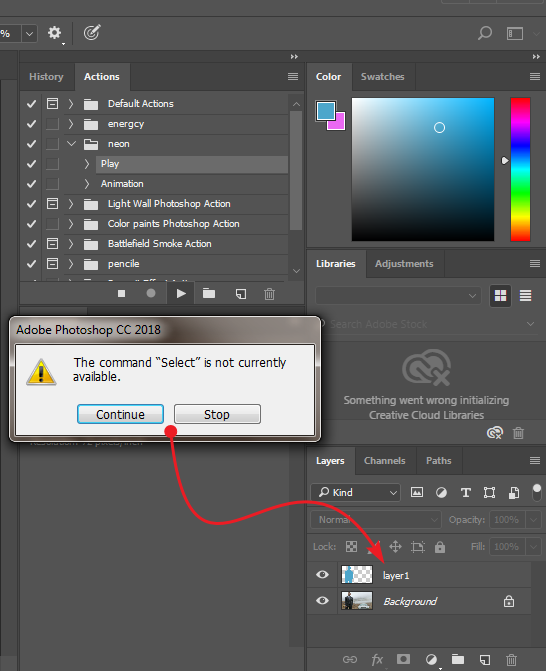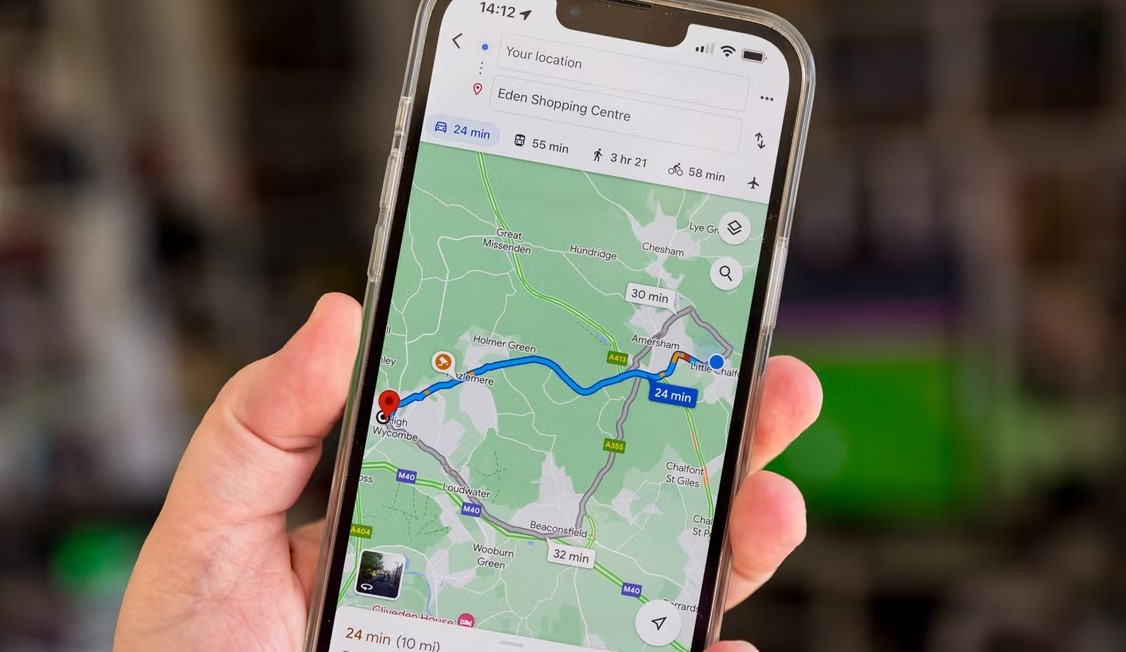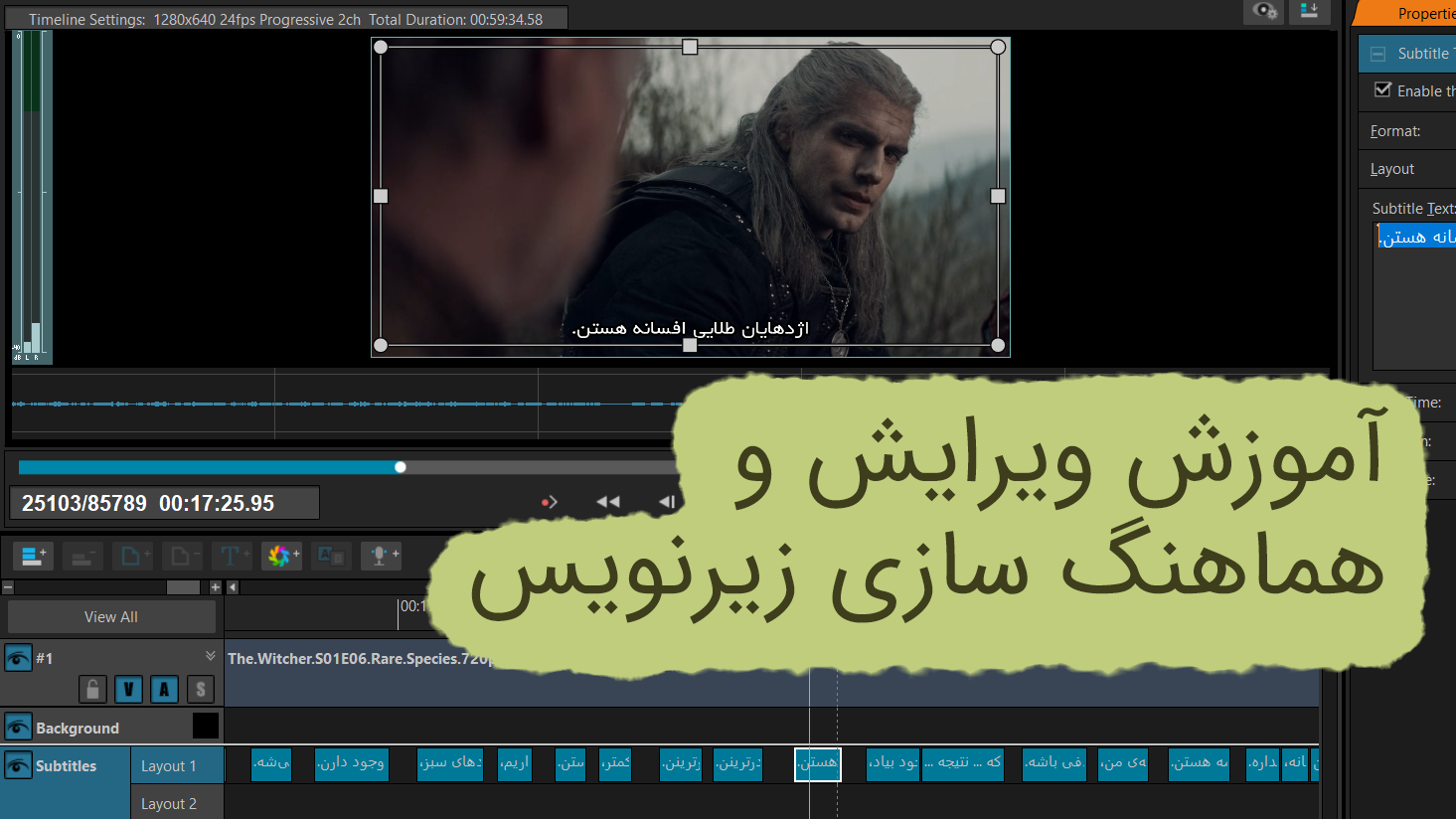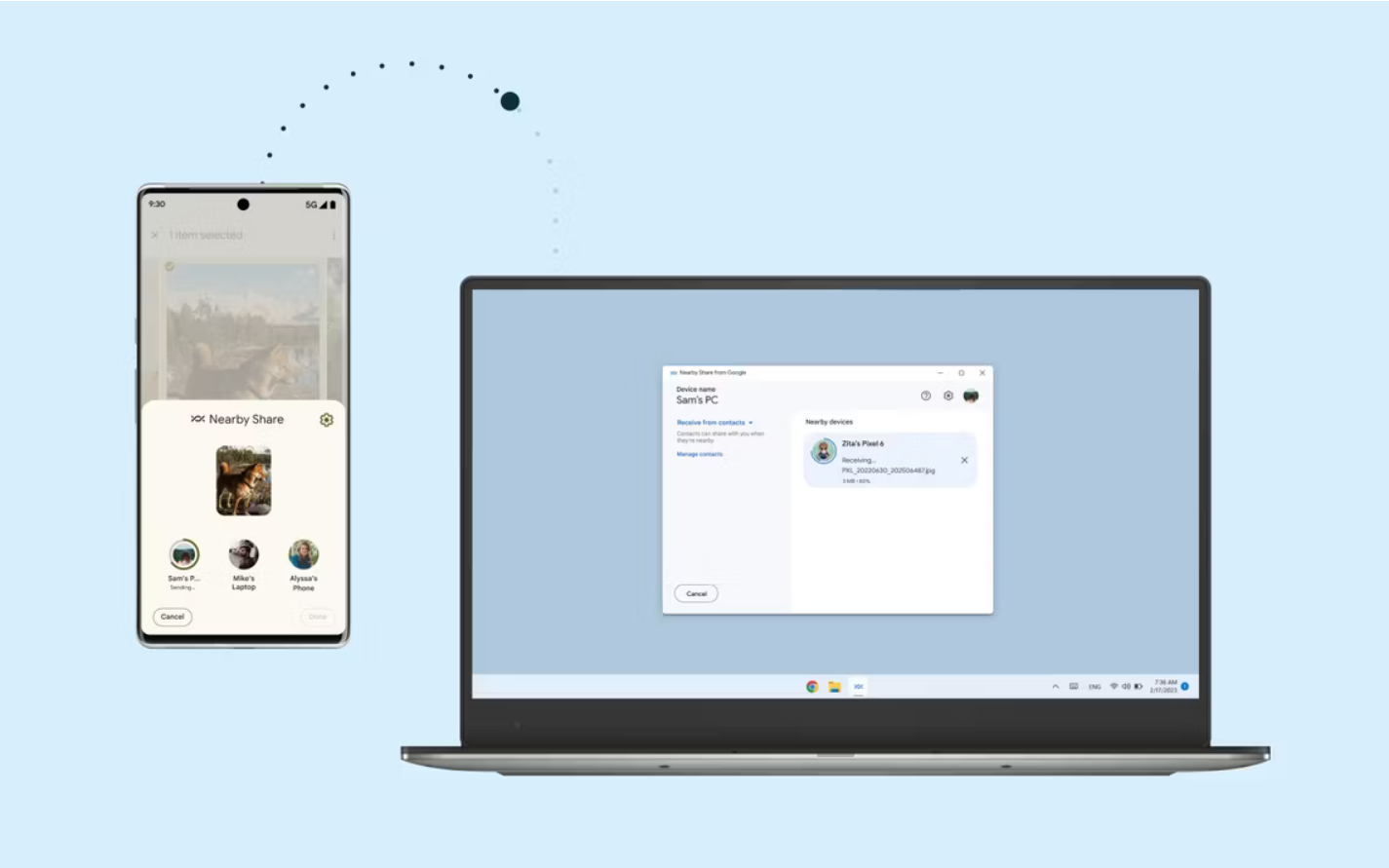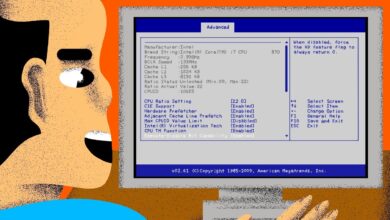اکشن در فتوشاپ چیست؟

خب همه ما تا به حال حداقل چندین بار با برنامه فتوشاپ که به جرئت میتوانیم بگویم بهترین برنامه در زمینه ویرایش و طراحی عکس می باشد رو به رو شده ایم و یا به آن نیاز داشته ایم ، در فتوشاپ برای کار های ساده مانند برش تصاویر، حذف قسمتی از تصویر و عکس نیاز به دانش خاصی نمی باشد اما برای کار های گرافیکی نیاز به تخصص و همچنین وقت کافی و ذهن خلاق می باشد، در این مطلب قصد داریم که شما را با اکشن(Action) آشنا کنیم که کار شما را بسیار آسان تر در فتوشاپ می کند.
اکشن (Action) چیست؟
عملیات اکشن (Action) یک سری مراحل از پیش تعریف شده است که میتواند بر روی عکس های که با آن کار میکنید اعمال شود. فتوشاپ این اجازه رو به شما می دهد علاوه بر عملیات های که خودتان بر روی عکس به وجود میاورد ، اقداماتی که دیگران (مخصوصا افراد حرفه ای) ظبط کرده اند را اجرا کنید، اکشن ها برای صرفه جویی در زمان بسیار عالی هستند و با حداکثر سرعت تغییرات رو در برنامه فتوشاپ اعمال میکنند، اکشن (Action) ها به شما این امکان را میدهد که آثار خیره کننده و بسیار خلاقی در تصاویر خود پدید بیاورید، در حقیقت یک میانبر می باشد برای این که تغییرات و دستور های را که افراد متخصص به وجود آورده اند و آن را ظبط و با قالب و پسوند .ATN ذخیره می شود ، میتوانید با یک سرچ ساده ، انبوهی از اکشن(Action) های مختلف دسترسی پیدا کنید. و از آن ها استفاده کنید.
چگونه اکشن (Action) را در فتوشاپ نصب کنیم؟
خب ابتدا باید شما اکشن (Action) مورد نظر خود را باتوجه به نیاز خود انتخاب کنید ما در این آموزش از اکشن Neon Glow استفاده میکنیم.
اکشن ها معمولا پس از این که از فایل فشرده خارج می شوند دارای سه بخش می باشند:
۱-فایل اصلی (Action)
۲-فایل های (Brushes)
۳- فایل های (patterns)
نکته که وجود دارد این است فایل اصلی (Action) لازم است ولی سایر فایل های باتوجه به حجم و نیاز اکشن مورد نظر ممکن است وجود داشته باشند البته فای های دیگری همچون (Gradients) و … موجود باشد.
۱- برای نصب اکشن وارد برنامه فتوشاپ شوید و پنجره اکشن را باز کنید، برای باز کردن این پنجره هم میتوانید از کلید ترکیبی Alt+f9 و یا میتوانید با رفتن به سربرگ Window گزینه action را فعال کنید.
۲- پس از آن با استفاده از مربع که در کنار پنجره Action می بیند فهرست این پنجره را باز کنید و بر روی گزینه Load actions کلیک کنید. سپس اکشن مورد نظر را انتخاب کنید و آن را نصب کنید و با کلیک بر روی گزینه Load آن را بر روی فتوشاپ نصب کنید.
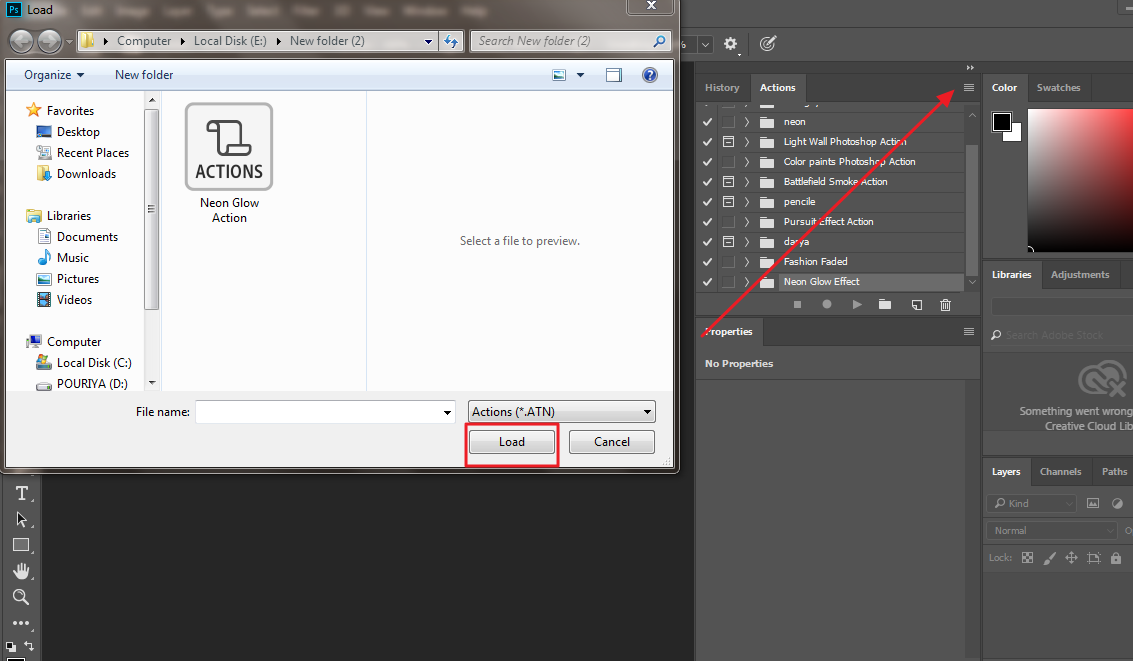
۳- حال نوبت این است که brushes و patterns ها رو نصب کنید برای اینکار از سربرگ Edit گزینه presets و سپس گزینه presets manger را انتخاب کنید.
۴- در صفحه جدیدی که باز می شود با استفاده ازنوار کشویی presets type را بر روی brushes قرار دهید سپس با استفاده از گزینه load به مسیر brushes مورد نظر رفته و آن را نصب کنید در برنامه فتوشاپ.
۵- حالا با تغییر نوار کشویی presets type بر روی patterns همین کار رو هم برای نصب این نوع فایل ها انجام دهید.
چگونه اکشن (Action) را در فتوشاپ اجرا کنیم؟
خب پس پایان مرحله نصب اکشن (Action) به این قسمت میرسیم که چجوری اکشن مورد نظر را اجرا کنیم؟
۱- ابتدا عکس مورد نظر را در برنامه فتوشاپ باز کنید.
۲- با استفاده از کلید ترکیبی Shift+Ctrl+N یک لایه جدید ایجاد کنید و نام آن را brush بگذارید، تاکید میکنم که حتما نام این لایه را brush بگذارید در غیر این صورت تغیرات انجام نمی شود بر رو عکس.
۳- با استفاده از ابزار brush که معمولا در نواز ابزار سمت چپ برنامه فتوشاپ قرار دارد قسمتی که میخواهید تغیرات بر آن انجام شود را مشخص کنید.
۴- حالا از قهرست Action ، اکشن مورد نظر خود را با استفاده از علامت شبیه به play اجرا کنید و منتظر بمانید تا تغیرات اعمال شود.
سپس عملیات شروع می شود و تغییرات اعمال می شود که زمان آن بستگی به اکشن (Action) شما دارد.پس از پایان عملیات شما میتوانید تصویر مورد نظر را با استفاده از گزینه Save در فرمت های مختلف اعم از (PNG,JPEG,BMP) ذخیره کنید. همان طور که مشاهده می کنید نتیجه پایانی بسیار شگفت آور است و شما تنها با چند کلیک ساده توانسته اید این آثار را به راحتی خلق کنید.
شایعه ترین خطا (Error) در نصب اکشن (Action) فتوشاپ
طبق آمار به دست آمده تا به اینجا شایعه ترین خطا در نصب اکشن در فتوشاپ این است که هنگامی اکشن را Play میکنید با خطای (The command “select” is not currently available) رو به رو میشود که علت اصلی به وجود آمدن این خطا این می باشد که شما نام لایه جدید را به brush تغیر نداده اید.البته باید به این نکته توجه کرد که همواره نام لایه جدید را brush گذاشت زیرا شاید شخصی که این اکشن (Action) را نوشته است نام دیگری مد نظر باشد معمولا نام های مانند Subject , area و… اما در ۹۰ درصد مواقعه برای اثر کردن اکشن (Action) ها باید برای لایه جدید نام Brush را انتخاب کرد تا آن لایه توسط فتوشاپ شناسی شود و تغیرات و کد های مورد و همچین brushes و pattern توسط برنامه بر روی تصویر انجام و اعمال شوند.
از اکشن های معروف و جالب و کاربردی که میتوانیم به آن اشاره کنیم میتوان به ultra facus ,Battlefield,Epic,Geometry,Energy 2,Color paints که شما با یک سرچ و جست و جوی ساده در اینترنت میتوانید به راحتی آن هارا دانلود کنید و آن را نصب کنید و ازآن لذت ببرید.
همچنین شما میتوانید در صورت آشنایی با اکشن (Action) های معروف و کاربردی و جالب آن را از بخش نظرات به ما معرفی کنید تا ما نیز به دیگران را معرفی کنیم و دیگران بتوانند از آن لذت ببرند.
اگر مشکلی پیش آمد و یا در هر کدام از مراحل انجام اکشن (action) به ارور و خطا برخورد کردید از بخش نظرات با ما در میان بگذارید تا در کوتاه ترین زمان پاسخگویی شما باشیم.